ppt文档中,想要在文字段落前方添加一些图标,该怎么制作呢?下面我们就来看看详细的教程。

1、电脑中,打开一个PPT,输入文字内容,分好段落
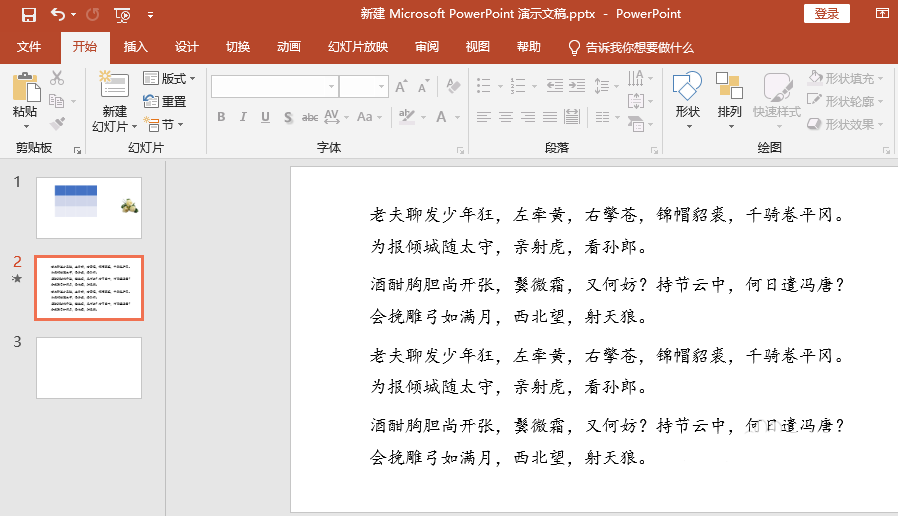
2、点击菜单栏“插入”
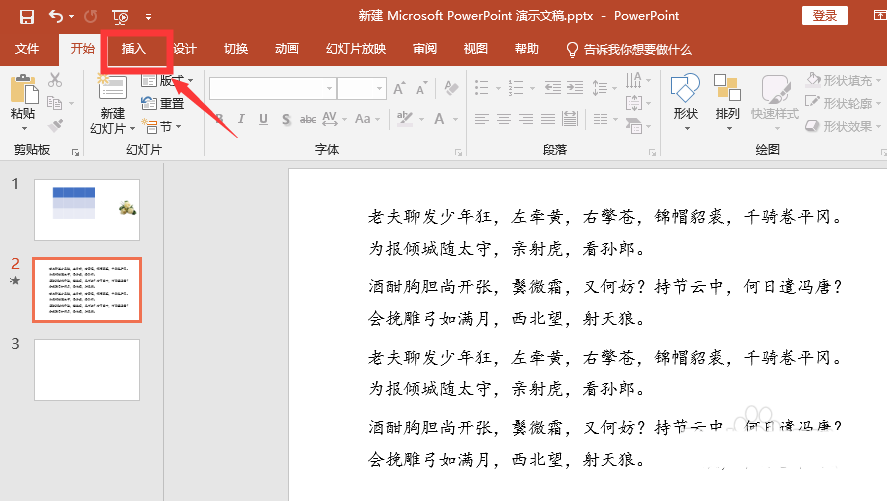
3、点击“图标”
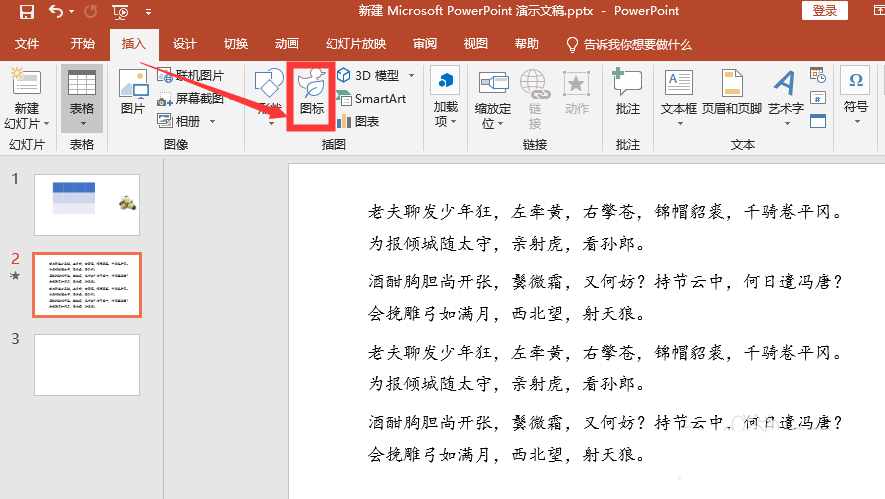
4、加载图标需要一点时间,等待加载完成,选择自己需要的图标,可以多选,选择后,点击“插入”
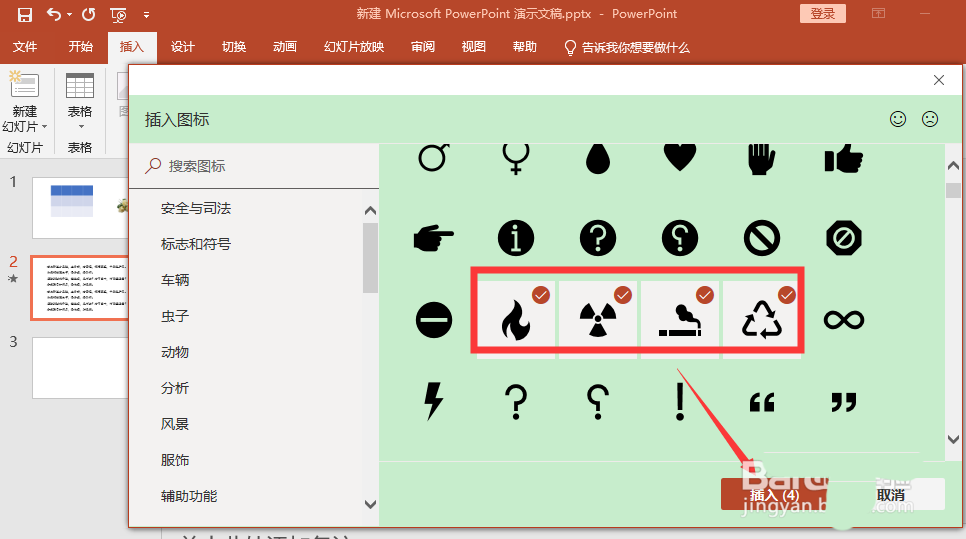
ppt怎么制作双重曝光效果的图标?
ppt怎么制作双重曝光效果的图标?ppt中想要制作一个运动的小人的图标,该怎么制作双重曝光效果的图标呢?下面我们就来看看详细的教程,需要的朋友可以参考下
5、插入图标后,图标是叠加在一起的,把图标分别移动到文字段落的前方
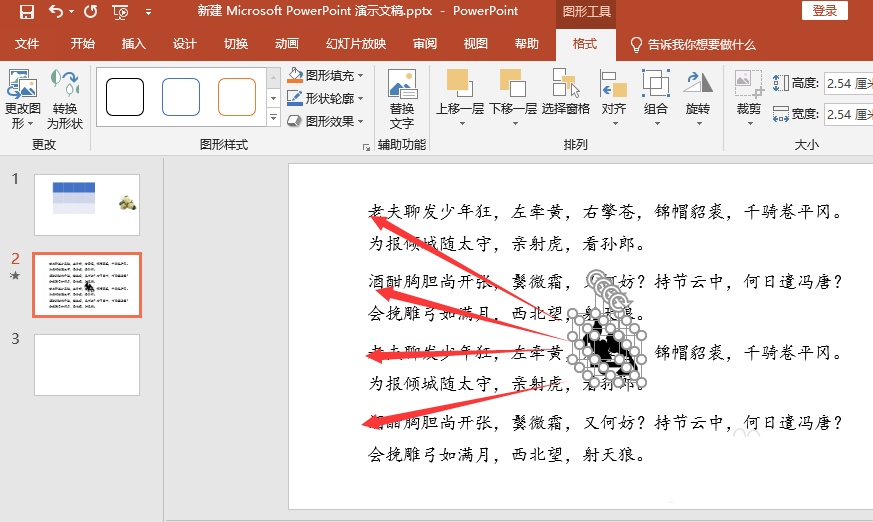

6、插入的图标太大的,可以选中所有图标,然后缩小图标

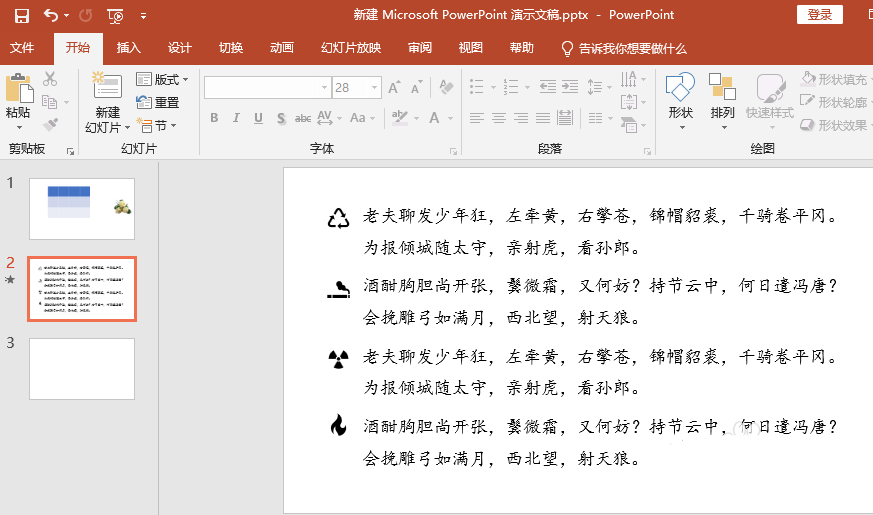
总结:
1、打开PPT,输入文字,分好段落
2、点击“插入—图标”,选中图标插入
3、移动图标到文字段落前方,并缩小图标到合适大小即可
以上就是PPT文字段落添加图标的教程,希望大家喜欢,请继续关注脚本之家。
相关推荐:
PPT怎么绘制扳手工具图标? ppt扳手的画法
PPT怎么绘制扳手工具图标?ppt中想要手绘一个简笔画扳手的图形,该怎么绘制扳手呢?下面我们就来看看ppt扳手的画法,需要的朋友可以参考下






